Audacity что это за программа и нужна ли она на компьютере windows
Бесплатное приложение Audacity, доступное для компьютеров под управлением операционных систем MacOS, Windows и Linux, считается одним из самых простых и удобных звуковых редакторов. С помощью Audacity вы можете разрезать и склеить треки, микшировать звуковые дорожки, записать звук, удалять шум и корректировать уровень громкости.
Установка приложения
Интерфейс Audacity
Приложение имеет классический дизайн с меню и кнопками управления записью в верхней части окна. Под ними находится диаграмма звукового файла и строка состояния. Рабочее меню содержит следующие элементы:
- Кнопки управления аудио — переход между записями, воспроизведение, пауза и остановка, запись звука.
- Инструменты для выделения отрезка, конвертации звука, зуммирования, редактирования и временного сдвига.
- Измерители уровня чувствительности микрофона и громкости воспроизведения.
- Панель переключения между устройствами захвата звука.
- Звуковая дорожка с временной шкалой и инструментами установки времени начала и конца фрагмента.
Как записать звук
Выберите устройство захвата звука и щелкните по шкале мониторинга уровня сигнала напротив изображения микрофона вверху окна. По умолчанию приложение использует встроенный микрофон ноутбука или вход аудиоплаты компьютера. Как показывает практика при записи с микрофона лучше выбрать канал записи «Моно».
Для сохранения звука остается лишь нажать красную кнопку записи. Чтобы прекратить захват аудио, нажмите кнопку «Стоп».

Работа со звуковой дорожкой
После открытия или записи файла в окне центральной части экрана появится графическое изображение звуковой дорожки. Доступны следующие управляющие элементы:
- временная шкала, отображающая длину трека со стрелкой отображения текущей позиции;
- свойства файла и графического отображения звука, а также кнопка удаления трека из проекта;
- визуализация изменения уровня сигнала на протяжении звучания композиции.
По мере добавления новых дорожек в проект они располагаются в одном окне, что облегчает просмотр информации и редактирование.
Обрезка трека
Имеется возможность выделить нужный отрезок дорожки чтобы удалить или сохранить его. Для повышения точности выбора можно воспользоваться инструментом масштабирования.
Переключитесь на инструмент выделения и отметьте часть композиции. Нужный участок будет отмечен в окне с графическим представлением треков.
С помощью меню «Правка» можно дублировать или копировать отрезок, чтобы потом вставить его в нужное место трека. Обрезать файл можно и более простым способом: выделить ненужные куски и выбрать «Правка–Удалить» в меню.
Склейка треков
Откройте в программе несколько звуковых файлов («Файл-Импорт»), копируйте их и вставляете на нужную позицию. Также склеить дорожки можно, изменив их положение с помощью инструмента сдвига времени (кнопка со стрелками, направленными влево и вправо).
Удаление шума
Выделите фрагмент трека, где слышен шум и воспользуйтесь инструментом «Эффекты-Подавление шума». Далее необходимо определить профиль шума, для этого нужно выбрать соответствующий пункт меню шумоподавления. Теперь выделяем всю дорожку, снова идём в «Эффекты-Подавление шума» и нажимаем «Ок».
Изменение уровня звука
Инструменты изменения огибающей и рисования семпла позволяют контролировать затухание и повышение громкости, а также сглаживать области сигнала.
Можно отредактировать звук на всей дорожке, используя «мультиинструмент». Он работает как рисование семпла, но корректирует сигнал на всей дорожке, а не в выделенной области.
Сохранение аудиофайла
После завершения работы над проектом звук надо экспортировать в звуковой файл («Файл-Экспортировать»). В открывшемся меню нужно выбрать формат кодировки и место для расположения файла.
Кроме перечисленных возможностей, программа Audacity позволяет разделять стереодорожки по каналам и объединять два трека в единый стереофайл.
Иногда, по той или иной необходимости нам может понадобиться относительно простая программа для записи звука с микрофона на русском языке, для компьютера или ноутбука. В этом случае вы можете попробовать Audacity.

Audacity – это непросто бесплатная программа для записи звука с компьютера на русском языке, это также программное обеспечение для обрезки и обработки аудио. На данный момент приложение действительно пользуется большой популярностью и во многом это заслуга простоты в использовании.

Простая и бесплатная программа для обработки звука
Первое, на что хочется обратить внимание – это интерфейс, здесь максимально простой. Абсолютно все функции сосредотачиваются на главной странице, и выбирать их можно, просто переходя по небольшим окошкам.

Программа Audacity поддерживает практически все современные форматы файлов, при этом неплохо справляясь с распознаванием устаревших аудиоформатов.

Так как это программа для записи и обработки звука, интерфейс представляет собой несколько дорожек, распложенных на главном экране. Сверху размещены разделы, в которых можно по отдельности выбирать различные функции для обработки аудиофайла.

Большим преимуществом этого приложения является и наличие встроенного рекордера, который позволяет производить быструю и качественную запись звука с микрофона.

Установка программы
Говоря об использовании программы в реальных условиях, резонно возникает вопрос, связанный с её установкой. На деле делается всё очень просто, если соблюдать последовательность действий.
Для начала вам надо скачать программу для записи звука Audacity с официального сайта, где есть версии под основные операционные системы (Windows, MacOS, Linux).

Вес файла сравнительно небольшой, посему уже через несколько секунд можно будет приступить к установке.
Открыв скачанный файл, нужно нажать на кнопку установки, выбрать язык и согласиться со всеми стандартными условиями. На этом установка программы Audacity заканчивается, однако, есть ещё один важный нюанс.

Если у вас на компьютере не установлены пакет аудиокодеков, программа потребует установки библиотеки lame_inc.dll, чтобы сохранить какую-либо аудиозапись. Эта проблема очень легко решается скачиванием K-Lite Mega Codeck Pack . Либо, при попытке сохранения обработанного аудиофайла, софт оповестит о том, что надо скачать недостающую библиотеку, и перенаправит вас на нужный сайт, для загрузки.

Полная установка программы, со всеми возможными пакетами не должна занять более пяти минут. Ещё хочу обратить внимание на последовательность действий при установке. Советую скачивать установочный файл с официального сайта, а недостающую библиотеку – перейдя по ссылке в программе. Иначе существует риск проникновения в систему разного рода вирусов, которые точно не принесут вам ничего полезного.

Возможности и преимущества
Говоря о возможностях, хочется затронуть как можно больше моментов. Но, так как функции Audacity широки, во внимание мной взяты лишь ключевые опции программы. Тем более что это удобная программа обработки звука и удаления шумов.

Работа с файлами любых размеров
Пользователь, может загружать в программку файлы любых размеров и это никоим образом не помешает процессу обработки файла. На выходе будут совмещены сразу несколько кодеков, что позволят и уменьшить размер файла.

Запись с любых источников звука
Это говорит о том, что Audacity не только программа для записи звука с экрана компьютера, пользователь может записывать собственный голос с микрофона или производить аудиозаписи с двух источников, которые можно будет в дальнейшем обработать с помощью этого приложения.

Редактирование звука в процессе записи
Функции полезны, так как большинство подобных программ не обладают этими возможностями. По сути, у нас есть возможность полностью регулировать звук ещё на стадии его записи и по необходимости вносить в него различные корректировки. Таким образом, можно упростить процесс обработки, обрезки и склеивания отдельных элементов.
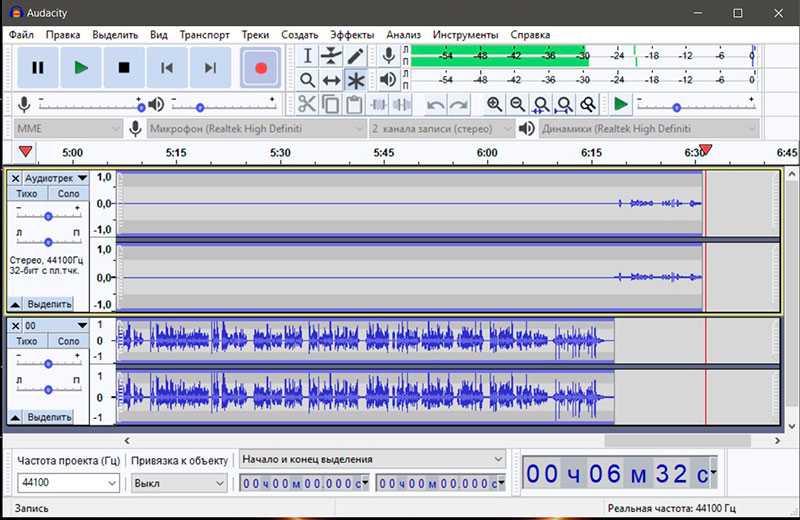
Удаление шума, шипения, фона
С подобной проблемой сталкивались многие, при записи звука. Программа Audacity содержит в себе массу настроек для обработки и устранения постороннего шума. При этом нам доступна возможность очистки отдельных частей аудиофайла. Происходит процесс очистки звука в несколько этапов, а на выходе, вы получаете по-настоящему чистое звучание, без лишних шумов.

Применение эффектов и фильтров к аудиозаписям
В случае недостаточно кристального звучания можно использовать разного рода эффекты. Делается это также легко, а учитывая большой выбор, можно спасти почти любой некачественно записанный файла. Применив к аудиозаписи определённый эффект или фильтр, можно легко устранить недостатки, добавляя или снижая: мягкость, объём, уровень громкости, басистости и так далее. Здесь уже всё зависит от ваших предпочтений.

На самом деле это лишь малая часть того, что может Audacity. Её можно использовать в роли конвертера, производя смену тональности, работать с множеством дорожек.

Можно сделать вывод, что Audacity не зря пользуется большой популярностью. Учитывая то, что она бесплатная, русифицированная, проста в использовании и имеет широкие возможности для обработки звука, её полезность не вызывает никаких сомнений.

Говоря о преимуществах программы, хочется, прежде всего обратить внимание на простоту интерфейса. Несмотря на огромное количество возможностей, всё максимально упрощено, поэтому вам будет несложно разобраться.
Ключевые возможности программы
Список функций звукового редактора Audacity
Аудиозапись звуков
В функции Audacity входит:
- воспроизведение ранее записанных аудиданных;
- фиксирование потокового вещания.
Программа работает с микшером, встроенным систему персонального компьютера, а также внешними носителями звука:
- микрофоном;
- подключенным через линейный вход магнитофоном, проигрывателем мини-дисков или грампластинок.
Возможности программы позволяют:
- совмещать режимы: записи и воспроизведения;
- записывать до 16 файлов одновременно;
- регулировать громкость.
Экспортно-импортные операции в Audacity
Поддерживаемые программой файлы можно обрабатывать следующим образом:
- встраивать в ранее созданный проект Audacity;
- импортировать или экспортировать в форматы: WAV, Ogg Vorbis, AIFF, AU;
- в расширения: Ogg Vorbis, AIFF, AU, MP3;
- работать с 18 видами файлов из библиотеки libsndfile;
- открывать данные без заголовков (raw-файлы);
- создавать информацию в виде AIFF и WAV для звуковых компакт-дисков.
Используя кодировщики, осуществляют импорт данных в MPEG и экспорт звука в MP3.
Редактирование звуковых файлов
К особенностям программы относят:
- изменение содержания и размера файла путем вырезания, встраивания, удаления;
- редактирование первоначально записанной звуковой дорожки или впоследствии внесенных изменений;
- быструю работу с большими файлами;
- сведение и изменение характеристик аудио дорожек;
- регулирование звучания (семплов);
- сглаживание громкости.
Улучшение качества и эффекты в Audacity
В редакторе можно удалить дефекты со звуковой дорожки: шипение, статический шум, гул. Программа позволяет откорректировать:
- высоту тона и темп;
- частотные настройки, задаваемые FFT-фильтром и эквалайзером;
- громкость компрессора.
Разработчики предусмотрели встраивание эффектов: разворота, эха, фазового вибрато (файзера), динамического изменения тембра (wahwah).
К характеристикам, определяющим богатство звучания файла, относят:
- возможность выбора разрядности данных: 16, 24, 32 bit, используемых для записи и редактирования звукового сигнала;
- частоту сэмплирования – до 96 khz;
- применение алгоритмов дитеринга и ресэмплинга;
- автонастройку характеристик разных дорожек в режиме реального времени.
Как выглядит программа изнутри: Скриншоты











Выберите ссылку для скачивания ниже в соответствии с версией вашей операционной системы, и не забудьте при установке выбрать русский язык.
Системные требования
- Windows 10 (32- или 64-bit)
- Windows 8 (64-bit)
- Windows 7 (64-bit)
- Windows 8 (32-bit)
- Windows 7 (32-bit) (эксперт Windows 7 начальная)
- Windows Vista (Home Premium/Business/Ultimate) (32- or 64-bit)
- Windows 7 Starter
- Windows Vista (Home Basic) (32- or 64-bit)
Для всех остальных систем (MAC и Linux) рекомендовано не меньше 1GB памяти RAM и 2 GHz частоты процессора.
Если у Вас возникнут проблемы с установкой, обязательно пишите о них в комментариях. Мы постараемся помочь их решить.
4.8 / 5 ( 69 голосов )Спасибо Вашему сайту, за программу, отличная бесплатная помощь начинающим ютуберам.
Подскажите а чем бета-версия отличается от обычной?
В бета-версии могут быть ошибки и баги.

Вот если честно я не понимаю, зачем нужны все эти платные программы типа Abobe если есть все бесплатно, да еще и с подробными инструкциями применения. Лишь бы не лениться а на ютубе сейчас всего навалом и по аудасити и по другим бесплатным редакторам звука.
С программой аудасити я познакомился еще в 2009 году, когда только начинал осваивать ютуб, сейчас конечно трудно вспомнить, но по моему тогда пошла только первая версия библиотеки mp3. Очень благодарен разработчикам, так как очень многие опенсорсные решения загнулись на моем веку именно в обработке звука, даже мой любимый ВинАмп.
Подскажите пожалуйста, чем отличается audacity portable от простой audacity 2.3.0, и есть разница в их использовании?
Audacity – мультиплатформенная программа для редактирования звуковой информации, которая распространяется бесплатно. Программа оснащена современными инструментами для редактирования аудиофайлов, используется для создания спектрального анализа данных, проигрывает многоканальные дорожки, сводит треки с разными параметрами.
В библиотеке программы есть много способов для изменения звука музыкального файла. Также существует много вариантов различных расширений с возможностями подключений извне.
Программа часто применяется для обрезки музыкальных файлов.
Возможности программы
С использованием программы Audacity можно:
- разрезать на части файл;
- склеивать разные треки;
- микшировать звуковые дорожки;
- записывать звук;
- убирать шум;
- изменять степень громкости.
Достоинства и недостатки
Существует ряд определенных преимуществ программы:
- утилита может расширяться за счет плагинов;
- допускает обработку одновременно множества треков;
- операции над музыкальными файлами выполняются быстро, даже если огромные файлы;
- приложение доступно на всех популярных операционных системах;
- у утилиты статус свободной программы, поэтому устанавливать можно бесплатно и имеет русский язык.
Недостатки:
- отсутствует возможность работы с форматами wma и aac;
- для скачивания файлов с mp3, необходимо устанавливать специальную библиотеку LAME MP3.
Интерфейс
Audacity имеет 4 темы программы. Чтобы сменить тему перейдите в раздел Настройки => Интерфейс => Тема.




Для установки на Linux необходимо выполнить команду:
Audacity скачать бесплатно на русском языке для Windows Vista, 7, 8.1, 10:
Для работы с форматом mp3 нужно установить приложение LAME.
Для чего используется Audacity?
Утилиты в Audacity включают возможность записи голосовой дорожки, добавления музыки к видео и т.д. Через микрофон можно записывать живой звук. Если у вас уже есть звуковой файл, то импортируйте его в программу для редактирования содержимого. Объединяйте треки вместе, накладывая их друг на друга в пользовательском интерфейсе.
Во время редактирования вы можете копировать, вырезать, удалять и вставлять свои аудио.
Вы можете накладывать слои файлов, чтобы придать проекту глубину и создать определенную атмосферу. С другой стороны, есть возможность отменить фоновые шумы, чтобы создать чистое впечатление от прослушивания. Благодаря режиму просмотра спектрограммы, Audacity позволяет вникнуть в детали и легко построить график аудиочастот.
После идеальной оцифровки контента можно экспортировать файлы в различные форматы: AIFF, AU, FLAC, MP3, Ogg Vorbis и WAV. Одновременно можно экспортировать несколько файлов. Audacity предлагает высококачественное преобразование: 16-бит, 24-бит и 32-бит. Хотя команды в пользовательском интерфейсе удобны, Audacity позволяет управлять функциями с помощью клавиатуры. Манипулируйте треками с помощью сочетаний клавиш.
Аналоги Audacity
Читайте также:


